Saisir une dépense à répartir entre plusieurs locataires
La saisie d’une dépense à répartir entre plusieurs locataires va se faire en deux étapes :
- Création d’une clé de répartition de charges dynamique
- La saisie de la dépense
Dans le cadre de la saisie de ce type de dépenses qui peut être liée à une période il se peut que des changements de locataires aient eu lieu. Dans ce cas il faudra ventiler notre dépense et l'affecter aux différents locataires en fonction de leur temps de présence et éventuellement en fonction de la nature de leur location.
A titre d'exemple prenons le cas d'un immeuble composé de deux logements (un studioet un F3).
Imaginons que nous ayons défini que les dépenses liée à cet immeuble étaient à répartirde la façon suivante (1/3 pour le studio et 2/3 pour le F3). Nous aurions pu égalementprendre comme base de répartition le nombre de tantièmes/millièmes affectés àchaque bien dans un règlement de copropriété.
Nous aurions dans ce cas pu avoir 150 tantièmes pour le studio et 300 pour le F3.
Considérons une facture de nettoyage des parties communes liée à la période allant du1er janvier au 31 juillet. Si sur cette période le locataire du studio avait été appelé àchanger il conviendrait de ventiler la dépense entre l'ancien et le nouveau locataire enfonction de leur temps de présence.
Votre logiciel de gestion locative simplifie de façon très importante ce type de saisies. Eneffet vous allez être en mesure en une seule opération de ventiler une charge entre voslocataires en fonction de leur temps de présence et de la part que vous aurez attribué àchacune de leurs locations.
Afin de permettre ce type de saisies nous allons, dans un premier temps, créer une clé derépartition de charges dynamique dans PARAMETRAGES – PARAMETRAGE – CLE DE REPARTITION DE CHARGES DYNAMIQUE.
Étape 1 : Création de la clé de répartition de charges dynamique
Une fois sur l’écran, cliquez sur « nouveau », matérialisé par le + vert
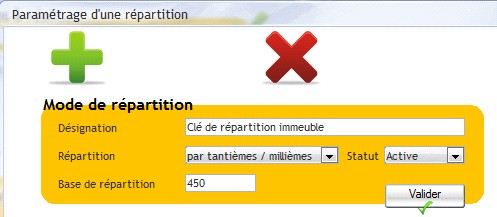
Saisissez la désignation(ex: clé de répartitionimmeuble)
Sélectionnez le méthode de répartition : pourcentage ou tantième (dans notre exemple par tantième/millième)
Il est à noter que le mode par tantièmes vous permettra d'effectuer des répartitions detype (1/3 – 2/3 comme décrit ci-dessous).
Saisissez une base derépartition. Chaque locationse verra ensuite affecté une part de cette base derépartition.
Ainsi dans le cadre de notre exemple la base de répartition aurait pu être:
- de 3 dans le cas d'une répartition 1/3 – 2/3
- de 450 dans le cas d'une répartition 150 tantièmes – 300 tantièmes
Enregistrez votre clé de répartition en cliquant sur "Valider".
La partie basse de l'écran devient alors saisissable :
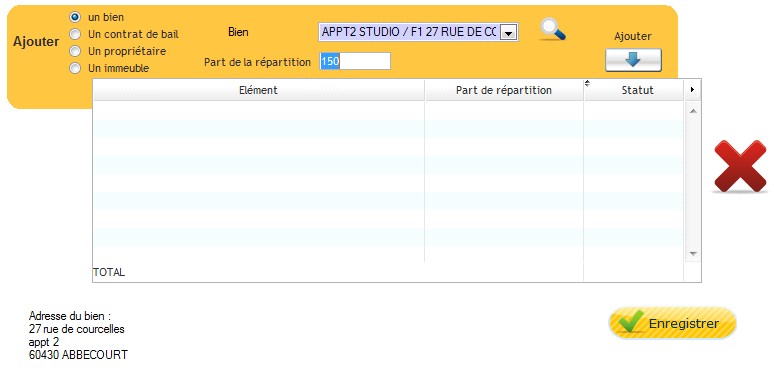
Sélectionnez « un bien » et choisissez ce dernierdans le menu déroulant
Saisissez une part (ex: 1ou 2 dans le cas d'unerépartition 1/3 – 2/3 ouencore 150 ou 300 dansle cas d'une répartitionpar tantièmes comme celle évoquée plus haut) et cliquez sur le bouton "Ajouter" à droite de l'écran.
Une ligne est ajoutée au tableau. Puis ajoutez autant de lignes qu’il y a de locataires concernés par la répartition.
Dans l'exemple évoqué plus haut nous aurions obtenu un résultat comme celui-ci :
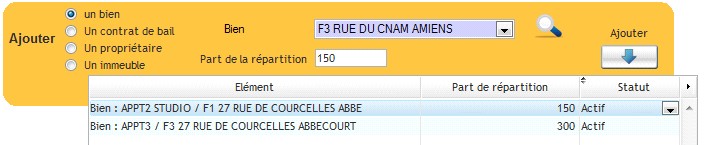
Il est à noter que lors de la création de notre clé de répartition dynamique c'est un bienque nous avons affecté à la clé de répartition.
La vocation de ce type declé étant de répartir une dépense entre deux (ou plusieurs) locataires, on pourrait penser que c’est le bail qu’il faudrait affecter.
En fait ceci s'explique par le fait quesi les locataires changent entre temps, les locations, elles, demeurent. Il convient donc de se baser sur le bienpour effectuer ce type de ventilations.
Vous pourrez, en cas d’erreur, supprimer les lignes affectées en cliquant sur la croix rouge.
Une fois que votre clé est créée, cliquer sur "Enregistrer".
En cliquant sur le bouton en haut à droite de l’écran votre logiciel vous proposera d’imprimer un document présentant le détail de la méthode de répartition des dépenses.

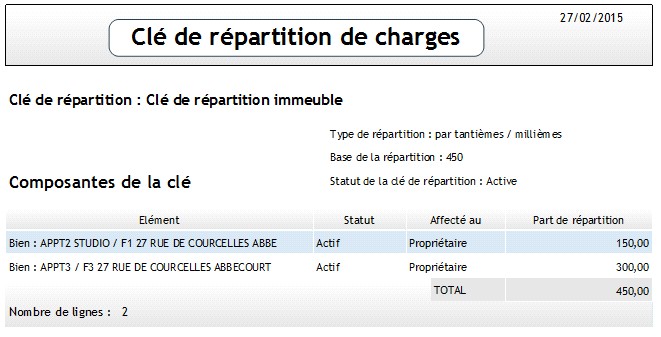
Ce document pourra par exemple être communiqué aux locataires et futurs locatairesafin de leur expliquer la façon dont seront réparties les dépenses communes à plusieurslocations.
Étape 2 : Saisie de la dépense à répartir
Une fois le paramétrage initial réalisé vous serez en mesure de saisir des dépenses et lesrépartir de façon simple.
Nous allons saisir cette dépense à répartir dans SAISIE – ENREGISTREMENT DE DÉPENSES ET CHARGES
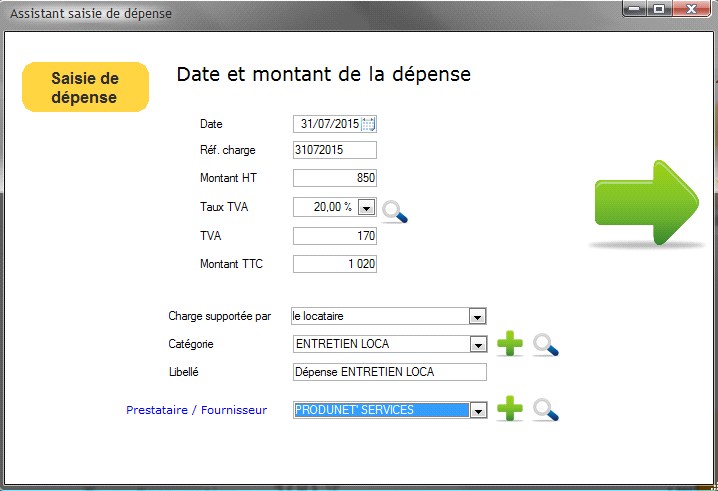
Nous saisissons, comme une dépense normale, les informations liées à notre exemple données précédemment, pour rappel une facture de nettoyage des parties communes.
On précise que cette dépense est supportée par le locataire.
Puis on passe à l’étape suivante en cliquant sur la flèche verte.
Sur l’écran suivant, nous allons cette fois-ci cliquer sur "Dépense à répartir".

Nous allons simplement sélectionner la clé de répartition précédemment paramétrée et renseigner la période visée par la facture (dans notre exemple, entretien du 01/01/15 au 31/07/15).
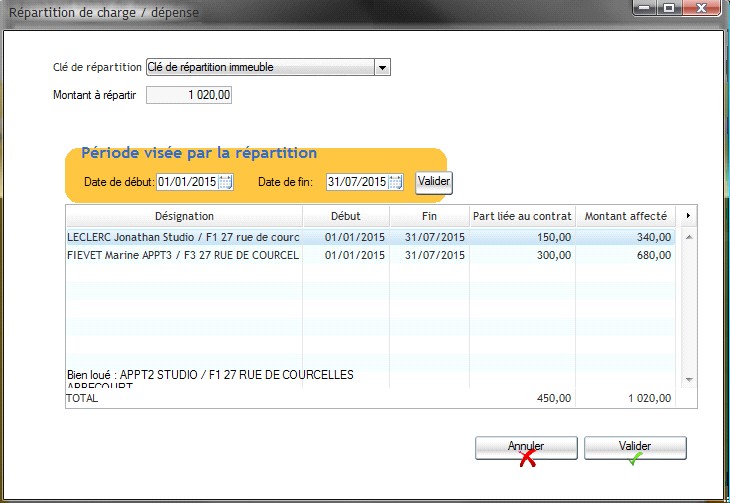
Le logiciel affecte les montants automatiquement en suivant la répartition définie dans la clé.
Nous n’avons plus qu’à valider la répartition.
A nouveau, nous allons renseigner qui a payé la facture : dans notre exemple, nous dirons que c’est l’agence qui a fait l’avance de la facture, nous cliquerons donc sur « Vous ».
Le logiciel nous propose d’ajouter cette dépense au prochain loyer, nous cliquerons sur « Oui », ainsi les locataires pourront payer la dépense, en même que leur loyer.
Le logiciel nous demande de sélectionner le propriétaire lié à cette dépense puis de choisir le compte bancaire de l’agence ayant servi à régler la dépense. Cela aura pour incidence de générer la transaction comptable dans votre 512, afin de pointer cette somme lors de votre rapprochement bancaire (à faire au moins une fois par mois).
Nous avons donc décidé d’ajouter la dépense au prochain appel de loyer des locataires.
Voici comment se présentent les avis d’échéance de nos deux locataires, intégrant la dépense répartie :
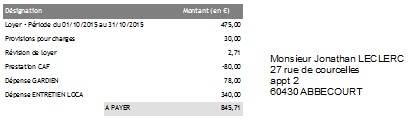
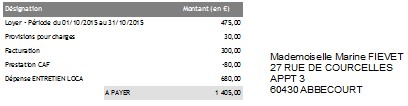
Si nous avions décidé de ne pas ajouter la dépense au prochain de loyer, la dépense impacterait le compte de charges du locataire. Nous retrouverions donc cette somme dans OUTILS – REGULARISATION DE CHARGES, au débit, à mettre en relation avec les provisions pour charges payées par le locataire, lors de chaque appel.
Pour effectuer une régularisation de charges, reportez-vous à la rubrique correspondante.
